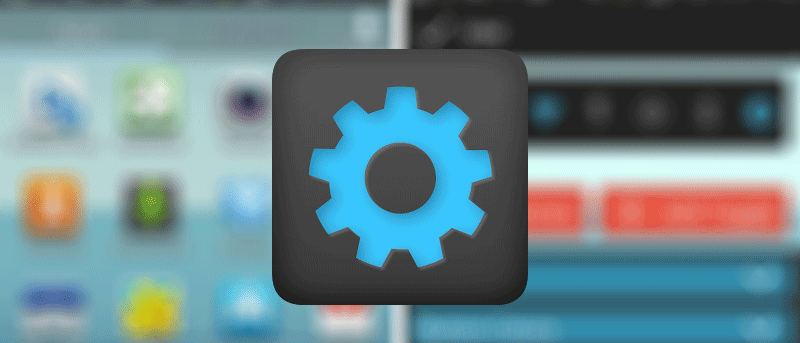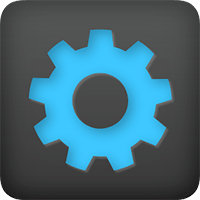 На главном экране устройства Android вы можете разместить ярлыки для различных приложений, виджетов, папок и всего остального, к чему вы хотите получить доступ, как только разблокируете экран. Он позволяет использовать практически все функции вашего устройства, включая веб-браузеры, калькуляторы, почтовые приложения и т. д.
На главном экране устройства Android вы можете разместить ярлыки для различных приложений, виджетов, папок и всего остального, к чему вы хотите получить доступ, как только разблокируете экран. Он позволяет использовать практически все функции вашего устройства, включая веб-браузеры, калькуляторы, почтовые приложения и т. д.
Хотя в нем есть опции почти для всех функций вашего устройства, в нем отсутствуют некоторые из них, связанные с настройками. Вы не можете включить или отключить Wi-Fi, Bluetooth или изменить любые другие настройки, не зайдя в меню, не нажав «Настройки», а затем найдя параметр, который вы хотите активировать или деактивировать, хотя это можно сделать из панели уведомлений, если на вашем устройстве есть это.
Чтобы добавить вышеупомянутую функциональность на главный экран, разработчик Android разработал приложение Power Toggles. Это приложение позволяет вам размещать ярлыки для различных системных настроек на рабочем столе. Таким образом, вам не придется просматривать несколько экранов, прежде чем вы сможете включить Bluetooth или изменить настройки на своем устройстве. Он просто позволяет вам управлять всеми настройками прямо с главного экрана. Вот как вы можете его использовать:
Добавление переключателей быстрых настроек
Загрузите приложение Power Togglesиз магазина Google Play на свое устройство. Это бесплатное приложение.
Запустите приложение из панели приложений.
Нажмите на главный экран, поскольку именно здесь вы можете управлять переключением настроек. Поскольку вы не добавили виджет Power Toggles на главный экран, приложение должно сообщить, что у вас нет активных виджетов. Чтобы добавить его, выполните следующие действия:
1. Перейдите на главный экран, где вы хотите разместить переключатели настроек. Убедитесь, что вы выбрали тот, к которому вы можете легко перейти. Выбор седьмого рабочего экрана из двенадцати виджетов не облегчит вашу работу. Оказавшись там, нажмите кнопку «Меню» и выберите «Добавить приложения и виджеты». Он позволяет добавить новый виджет на главный экран.
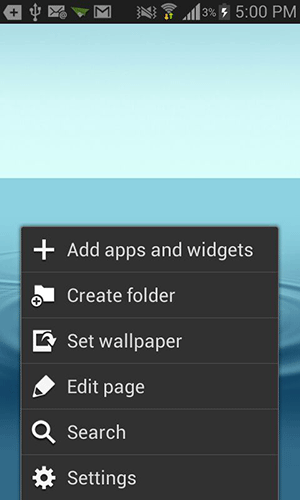
2. Когда откроется меню, в котором вы сможете выбрать приложения/виджеты, которые вы хотите добавить на главный экран, нажмите «Виджеты» вверху, и вы увидите все виджеты, доступные на вашем устройстве. Все эти виджеты можно добавить на главный экран, если на нем достаточно места.
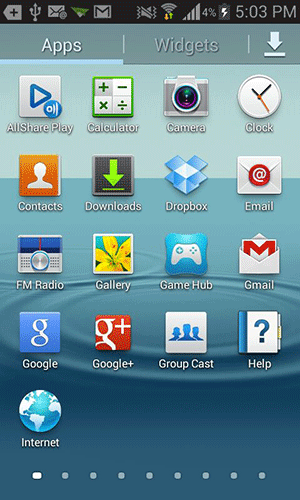
3. На панели «Виджеты» найдите виджет «Переключатели питания». Продолжайте листать экраны, пока не найдете его. Когда он будет найден, перетащите его на главный экран.
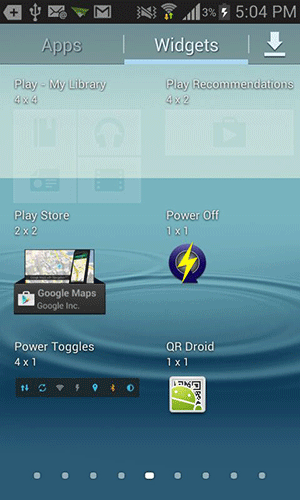
4. Как только вы поместите виджет на рабочий стол, вы должны увидеть панель конфигурации, похожую на изображение ниже. Он поможет вам настроить виджет так, чтобы он соответствовал стилю обоев или стилю вашего устройства.
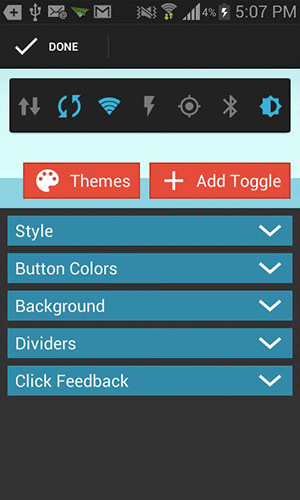
5. По умолчанию вам предоставлено семь переключателей настроек. Если тот, который вы ищете, не входит в число этих семи переключателей, нажмите кнопку с надписью «Добавить переключатель», и вы попадете на панель переключателей приложения.
6. Здесь вы найдете множество переключателей, которые можно добавить на рабочий стол. Он включает в себя точку доступа, Bluetooth-модем, USB-модем, режим полета, NFC и многие другие функции, которые вы можете добавить на главный экран для быстрого включения/отключения. Нажмите на любой из них, и он будет добавлен в виджет, который вы разместили на главном экране.
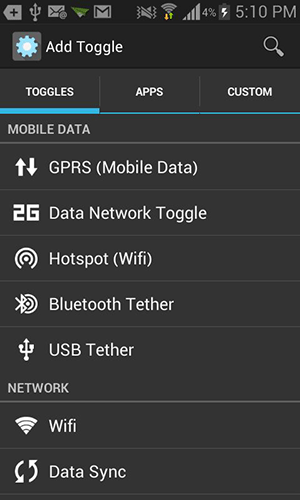
7. Теперь, когда вы касаетесь любого переключателя на виджете Power Toggles, соответствующая функция будет включаться или отключаться в зависимости от ее текущего статуса (если она уже включена, нажатие на эту опцию отключит ее).
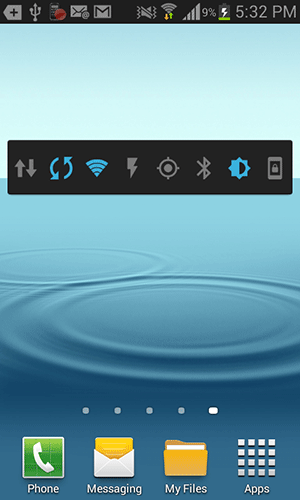
8. Теперь вы можете управлять практически всеми параметрами прямо с главного экрана вашего устройства Android.
Заключение
Каждая секунда вашего времени драгоценна, поэтому вы не должны упустить вышеупомянутые функции на своем устройстве. Power Toggles помогает вам сэкономить время, которое в противном случае пришлось бы потратить на переключение между различными экранами для выполнения задачи, которую можно выполнить одним касанием.
Удачного переключения!